Kuvien luominen tekoälyavustajien avulla (BETA)
Päivitetty viimeksi: kesäkuuta 13, 2024
Saatavilla minkä tahansa seuraavan Tilauksen kanssa, paitsi jos toisin mainitaan:
|
|
Voit luoda tekoälyavustajien avulla kuvia blogikirjoituksia, verkkosivustoja ja aloitussivuja, sähköposteja ja sosiaalisia viestejä varten. Kun kuvat on luotu, voit tallentaa ne tiedostotyökaluun tai lisätä ne suoraan sisältöön.
Jotta voit luoda kuvia, Sisällön kehotukset -asetuksen on oltava käytössä. Tämä asetus on oletusarvoisesti päällä. Lisätietoja tekoälyasetusten muokkaamisesta.
Huomaa: vältä arkaluonteisten tietojen jakamista kehotteissasi ja käytä vain sellaista sisältöä, johon sinulla on oikeus tai lisenssi. Tarkista tekoälyn luoma sisältö puolueellisuuden ja epätarkkuuksien varalta. Tuotteen tarjoamista ja parantamista varten HubSpot kirjaa ja tallentaa kehotukset, tuotetut tuotokset ja käyttömittarit, kun käytät tekoälytyökaluja. HubSpot jakaa kehotuksesi tekoälypalveluntarjoajien kanssa, jotta voit käyttää tätä työkalua, ja tekoälypalveluntarjoajat pääsevät käsiksi kehotuksiisi ja luotuihin tuotoksiin sisällön moderointia varten. Kehotuksesi osoitetaan sinulle. Käyttämällä tätä työkalua sitoudut noudattamaan tekoälypalveluntarjoajien käytäntöjä.
Kuvien luominen viesteissä ja sivuilla
-
Siirry sisältöön:
- Verkkosivut: Siirry HubSpot-tililläsi kohtaan Sisältö > Verkkosivuston sivu.
- Laskeutumissivut: Siirry HubSpot-tililläsi kohtaan Sisältö > Aloitussivut.
- Blogi: Siirry HubSpot-tililläsi kohtaan Sisältö > Blogi.
- Vie hiiren kursori viestin tai sivun päälle ja valitse Muokkaa.
- Napsauta sisältöeditorissa artificialIntelligence AI-avustajat -pudotusvalikkoa rikkaan tekstin työkalurivillä ja valitse sitten Kuva.
- Kirjoita kuvan kuvaus oikeassa paneelissa olevaan Kuvaa kuvaa -kenttään.
- Napsauta Valitse tyyli -pudotusvalikkoa ja valitse kuvatyyli. Tämä asetus on oletusarvoisesti tekoälytyökalujen valitsema tyyli.
- Napsauta Dimensions (Mitat ) -pudotusvalikkoa ja valitse kuvan suuntaus.
- Luo kaksi kuvaa napsauttamalla Generate (Luo ). Voit luoda lisää kuvia napsauttamalla Generate (Luo ) uudelleen.
- Vie hiiren kursori kuvan päälle ja valitse valintaruutu valitaksesi sen, ja toista tämä jokaisen kuvan kohdalla. Voit myös valita kaikki luodut kuvat napsauttamalla oikeassa yläkulmassa olevaa Valitse kaikki .
- Tallenna luodut kuvat tiedostotyökaluun valitsemalla Tallenna tiedostoihin .
- Jos yksittäinen kuva on valittu, lisää kuva viestiin tai sivulle valitsemalla Lisää .
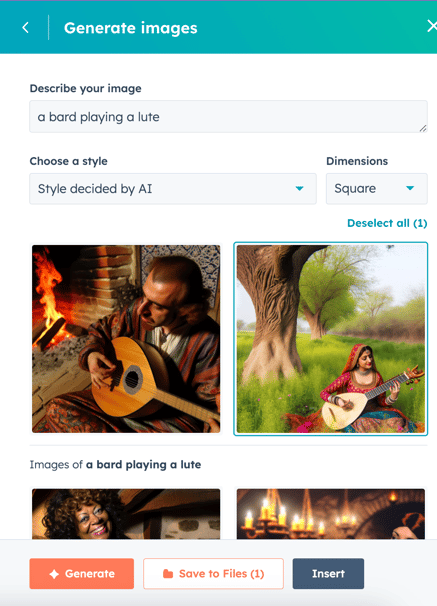
Kuvien luominen markkinointisähköposteihin
- Siirry HubSpot-tililläsi kohtaan Markkinointi > Markkinointisähköposti.
- Vie hiiren kursori sähköpostiviestin päälle ja valitse Muokkaa.
- Napsauta sähköpostieditorissa kuvamoduulia.
- Napsauta sivupalkkieditorissa Korvaa moduulin nykyisen kuvan yläpuolella.
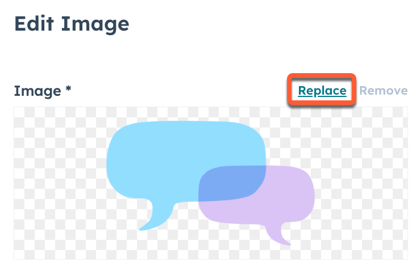
- Napsauta oikeassa paneelissa Luo.
- Kirjoita kuvan kuvaus-kenttään kuvan kuvaus.
- Napsauta Choose a style -pudotusvalikkoa ja valitse kuvatyyli. Tämä asetus on oletusarvoisesti tekoälytyökalujen valitsema tyyli.
- Napsauta Dimensions (Mitat ) -pudotusvalikkoa ja valitse kuvan suuntaus.
- Luo kaksi kuvaa napsauttamalla Generate (Luo ). Voit luoda lisää kuvia napsauttamalla Generate (Luo ) uudelleen.
- Vie hiiren kursori kuvan päälle ja valitse valintaruutu valitaksesi sen, ja toista tämä jokaisen kuvan kohdalla. Voit myös valita kaikki luodut kuvat napsauttamalla oikeassa yläkulmassa olevaa Valitse kaikki .
- Tallenna luodut kuvat tiedostotyökaluun valitsemalla Tallenna tiedostoihin .
- Jos yksi kuva on valittu, lisää kuva sähköpostiin valitsemalla Lisää .
Kuvien luominen sosiaalisissa viesteissä
- Siirry HubSpot-tililläsi kohtaan Markkinointi > Sosiaalinen.
- Napsauta oikeassa yläkulmassa Luo sosiaalinen viesti.
- Napsauta vasemmanpuoleisessa paneelissa Valitse tilit -pudotusvalikkoa. Valitse sitten niiden sosiaalisten tilien vieressä olevat valintaruudut, joihin haluat postittaa.
- Kirjoita Luonnos-kenttään sosiaalisen viestin teksti .
- Napsauta Lisää media -osiossa insertImage Lisää kuva -kuvaketta.
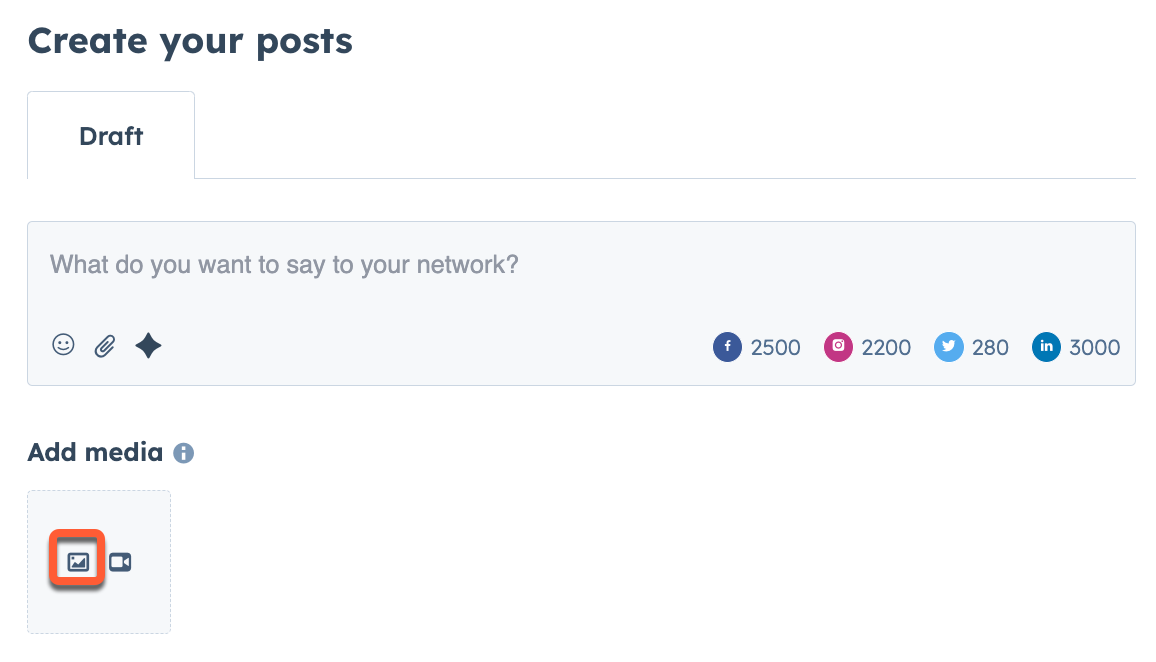
- Napsauta oikeassa paneelissa Luo.
- Kirjoita kuvan kuvaus -kenttään kuvan kuvaus.
- Napsauta Choose a style (Valitse tyyli ) -pudotusvalikkoa ja valitse kuvatyyli. Tämä asetus on oletusarvoisesti tekoälytyökalujen valitsema tyyli.
- Napsauta Dimensions (Mitat ) -pudotusvalikkoa ja valitse kuvan suuntaus.
- Luo kaksi kuvaa napsauttamalla Generate (Luo ). Voit luoda lisää kuvia napsauttamalla Generate (Luo ) uudelleen.
- Vie hiiren kursori kuvan päälle ja valitse valintaruutu valitaksesi sen, ja toista tämä jokaisen kuvan kohdalla. Voit myös valita kaikki luodut kuvat napsauttamalla oikeassa yläkulmassa olevaa Valitse kaikki .
- Tallenna luodut kuvat tiedostotyökaluun valitsemalla Tallenna tiedostoihin .
- Jos yksi kuva on valittu, lisää kuva sosiaaliseen viestiin valitsemalla Lisää .